ArcGIS Engine专题地图渲染器的实现(入门版)
专题地图(Thematic Map)是着重表示一种或数种自然要素特征或社会经济现象的地图

专题地图的内容由两部分构成:
1、专题内容——图上突出表示的自然或社会经济现象及其有关特征
2、地理基础——用以标明专题要素空间位置与地理背景的普通地图内容,主要有经纬网、水系、境界、居民地等。
专题地图制作依据要素的一个或多个不同的属性字段,根据字段值赋予地理对象不同的符号样式或者颜色,以区分不同属性值的地理要素。
ArcGIS Engine提供了8种标准的着色方案,每一种方案都对应了一类特征渲染器(Renderer)。
特征渲染器是绘制专题地图的入口。
特征渲染器使用专题地图的一般性表示方法,如质底法、点值法、分级比例法等,以目标要素类图层的某个字段作为渲染依据,合理渲染不同字段值的要素,直至一个要素类中的所有要素都被渲染。完成渲染工作,配上制图要素——比例尺、指北针、图名、图例等后输出,即可完成一幅专题图的制作。其中,IGeoFeatureLayer的Renderer属性提供了专题图渲染的入口。简言之,通过对目标图层的Renderer属性进行渲染即可完成专题图的渲染工作。
下面将介绍五种渲染器的实现方法
1、简单符号法渲染器
2、分等级法渲染器
3、唯一值法渲染器
4、比例符号法渲染器
5、点状密度法渲染器
还剩下三种渲染器以后再实现
6、图表渲染器
7、分级唯一值法渲染器
8、依比例法渲染器
各类专题图均用的函数
getRGB(int r, int g, int b)
getGeoLayer(string layerName)
- #region 各类专题图均用的函数
- /// <summary>
- /// 获得颜色的函数
- /// </summary>
- /// <param name="r">红色Red</param>
- /// <param name="g">绿色Green</param>
- /// <param name="b">蓝色Blue</param>
- /// <returns>返回颜色</returns>
- private IRgbColor getRGB(int r, int g, int b)
- {
- IRgbColor pColor = new RgbColorClass();
- pColor.Red = r;
- pColor.Green = g;
- pColor.Blue = b;
- return pColor;
- }
- /// <summary>
- /// 获取渲染图层
- /// </summary>
- /// <param name="layerName">图层名字</param>
- /// <returns>图层</returns>
- private IGeoFeatureLayer getGeoLayer(string layerName)
- {
- ILayer pLayer; //定义图层
- IGeoFeatureLayer pGeoFeatureLayer; //定义要素图层 Geo?
- //遍历图层
- for (int i = ; i < axMapControl1.LayerCount; i++)
- {
- pLayer = axMapControl1.get_Layer(i);
- //若当前图层不为空且与与layerName的值相同
- if (pLayer != null && pLayer.Name == layerName)
- {
- //强转成IGeoFeatureLayer
- pGeoFeatureLayer = pLayer as IGeoFeatureLayer;
- //返回pGeoFeatureLayer对象
- return pGeoFeatureLayer;
- }
- }
- return null; //返回null
- }
- #endregion
1、简单符号法渲染器
简单符号法渲染(SimpleRenderer), 用同一个符号绘制所有特征
①设置简单填充符号(SimpleFillSymbol)的颜色、样式、外边界线等参数
②设置简单线型符号(SimpleLineSymbol)的样色和样式等参数
③实例化简单渲染(SimpleRender)对象并设置Symbol、Lable、Description等相关参数
④对指定图层的Render属性赋值, 完成专题图制作
⑤刷新主地图
- /// <summary>
- /// 简单符号法渲染器(SimpleRenderer), 用同一个符号绘制所有特征
- /// </summary>
- /// <param name="sender"></param>
- /// <param name="e"></param>
- private void 简单符号法渲染ToolStripMenuItem_Click(object sender, EventArgs e)
- {
- //实例化ISimpleFillSysmbol变量, 提供简单的填充符号类型
- ISimpleFillSymbol pSimpleFillSymbol = new SimpleFillSymbolClass();
- //设置填充符号的样式——为呈45度的交叉线(xxx)
- ///Horizontal and vertical crosshatch ++++++.
- pSimpleFillSymbol.Style = esriSimpleFillStyle.esriSFSCross;
- //设置填充符号的颜色——红色
- pSimpleFillSymbol.Color = getRGB(, , );
- //创建边线符号变量, 提供简单的线条符号类型
- ISimpleLineSymbol pSimpleLineSymbol = new SimpleLineSymbolClass();
- //设置线符号样式——线呈交替虚线和双点(_.._.._)
- //The line has alternating dashes and double dots _.._.._.
- pSimpleLineSymbol.Style = esriSimpleLineStyle.esriSLSDashDotDot;
- //设置线符号颜色——绿色
- pSimpleLineSymbol.Color = getRGB(, , );
- //设置线符号宽度——1.5
- pSimpleLineSymbol.Width = 1.5;
- //将线符号强转成ISymbol符号变量
- ISymbol pSymbol = pSimpleLineSymbol as ISymbol;
- //设置符号属性ROP2为二元栅格esriROPNotXOrPen
- pSymbol.ROP2 = esriRasterOpCode.esriROPNotXOrPen;
- //设置填充符号外边界的样式为pSimpleLineSymbol
- pSimpleFillSymbol.Outline = pSimpleLineSymbol;
- //实例化简单渲染变量
- ISimpleRenderer pSimpleRender = new SimpleRendererClass();
- //设置pSimpleRender的符号样式
- pSimpleRender.Symbol = pSimpleFillSymbol as ISymbol;
- //设置标签名称, 用于设置图例
- pSimpleRender.Label = "北部湾";
- //设置符号描述, 用于设置图例
- pSimpleRender.Description = "简单渲染";
- //定义IGeoFeatureLayer变量, 提供一个要素图层对成员控制地理特征渲染的入口, 即Renderer属性
- IGeoFeatureLayer pGeoFeatureLayer;
- //调用函数获取渲染图层
- pGeoFeatureLayer = getGeoLayer("北部湾");
- if (pGeoFeatureLayer != null)
- {
- //调用Renderer属性, 具体说明如何通过图层要素渲染器渲染图层
- pGeoFeatureLayer.Renderer = pSimpleRender as IFeatureRenderer;
- }
- axMapControl1.Refresh(); //刷新axMapControl1
- axTOCControl1.Update(); //更新axTOCControl1
- }
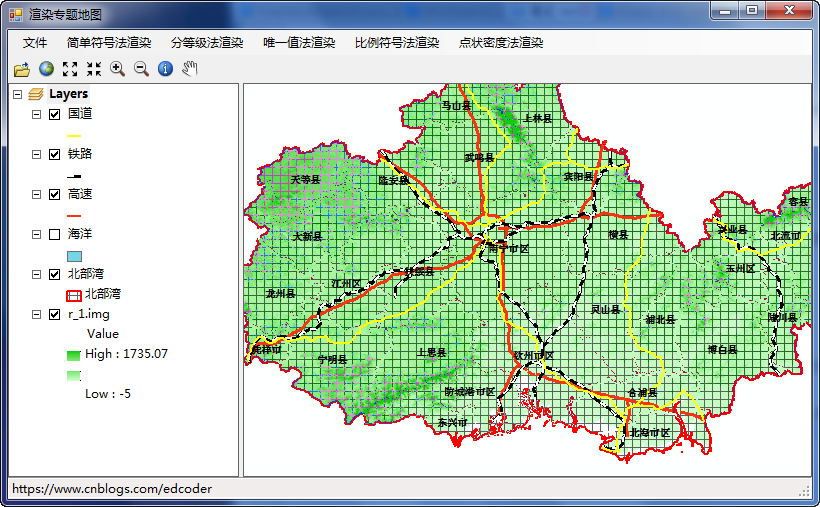
2、分等级法渲染器
分等级法渲染器(ClassBreakRenderer), 可以用分级的颜色和符号来绘制
①获得目标图层的属性表后赋值到ITableHistogram对象
②利用IBasicHistogram的GetHistogram方法对属性表内数据进行统计
③利用IClassifyGEN分级
④实例化分级渲染器(ClassBreakRenderer),渲染所有地图
⑤赋值目标图层的Renderer, 完成渲染
⑥刷新地图
- /// <summary>
- /// 分等级法渲染器(ClassBreakRenderer), 可以用分级的颜色和符号来绘制
- /// </summary>
- /// <param name="sender"></param>
- /// <param name="e"></param>
- private void 分等级法渲染ToolStripMenuItem_Click(object sender, EventArgs e)
- {
- //数据分成10个等级
- int classCount = ;
- //声明一个ITableHistogram变量
- //该变量用于控制从表格中生成的直方图的样式
- ITableHistogram pTableHistogram;
- //声明一个IBasicHistogram变量
- //该变量用于控制从不同数据源中生成的直方图
- IBasicHistogram pBasicHistogram;
- //实例化表格对象
- ITable pTable;
- //获取生成分级专题图的目标图层
- IGeoFeatureLayer pGeoFeatureLayer;
- //获取渲染图层
- pGeoFeatureLayer = getGeoLayer("北部湾");
- //将pGeoFeatureLayer强转成ILayer
- ILayer pLayer = pGeoFeatureLayer as ILayer;
- //将目标图层(要素类)的属性表强转成ITable
- pTable = pLayer as ITable;
- //实例化
- //BasicTableHistogram采用表对象输入数据的结构(如自然断点、分位数)生成直方图。
- pTableHistogram = new BasicTableHistogramClass();
- //赋值pTableHistogram的Table属性字段
- pTableHistogram.Table = pTable;
- //确定分级字段
- pTableHistogram.Field = "年";
- //pTableHistogram强制转换为IBasicHistogram
- pBasicHistogram = pTableHistogram as IBasicHistogram;
- //先统计每个值出现的次数, 输出结果赋予values, frequencys
- object values;
- object frequencys;
- //out参数可以在一个方法中返回多个不同类型的值
- pBasicHistogram.GetHistogram(out values, out frequencys);
- //创建平均分级对象
- IClassifyGEN pClassifyGEN = new QuantileClass();
- //用统计结果(values——值, frequences——出现频率)进行分级, 级别数目为classCount
- pClassifyGEN.Classify(values, frequencys, ref classCount);
- double[] classes;
- classes = pClassifyGEN.ClassBreaks as double[];
- //获得分级结果, 是个双精度类型数组
- //注意:获得双精度数组记录条数出现不可修复性错误, 故使用以下代码修复该错误
- double[] myclasses;
- myclasses = new double[classCount];
- //当classes不为null时
- if (classes != null)
- {
- //遍历classes, 从后往前移一位
- for (int j = ; j < classCount; j++)
- {
- myclasses[j] = classes[j + ];
- }
- }
- //定义一个颜色枚举变量, 通过函数获取颜色带
- IEnumColors pEnumColors = CreateAlgorithmicColorRamp(myclasses.Length).Colors;
- IColor color;
- //声明并实例化分级渲染器对象类
- //该变量提供成员控制渐变色、渐变符号专题图的制作
- IClassBreaksRenderer classBreaksRenderer = new ClassBreaksRendererClass();
- //确定分级渲染的属性字段
- classBreaksRenderer.Field = "年";
- //分级数量
- classBreaksRenderer.BreakCount = classCount;
- //指示该专题图是否按升序显示
- classBreaksRenderer.SortClassesAscending = true;
- //简单填充符号(ISimpleFillSymbol)
- //该变量提供对成员的访问, 控制简单的填充符号
- ISimpleFillSymbol simpleFillSymbol;
- //通过一个循环, 给所有渲染的等级附上渲染颜色
- for (int i = ; i < myclasses.Length; i++)
- {
- color = pEnumColors.Next();
- simpleFillSymbol = new SimpleFillSymbolClass();
- simpleFillSymbol.Color = color;
- //设置填充的样式(Style)为实体填充
- simpleFillSymbol.Style = esriSimpleFillStyle.esriSFSSolid;
- //指定分级渲染的符号(Symbol)
- classBreaksRenderer.set_Symbol(i, simpleFillSymbol as ISymbol);
- //按照分级进行渲染
- classBreaksRenderer.set_Break(i, myclasses[i]);
- }
- if (pGeoFeatureLayer != null)
- {
- //调用Renderer属性, 具体说明如何通过图层要素渲染器绘制图层
- pGeoFeatureLayer.Renderer = classBreaksRenderer as IFeatureRenderer;
- }
- axMapControl1.Refresh(); //刷新axMapControl1
- axTOCControl1.Update(); //更新axTOCControl1
- }
需要用到的函数:CreateAlgorithmicColorRamp(int count)
- /// <summary>
- /// 创建规则的颜色带
- /// </summary>
- /// <param name="count"></param>
- /// <returns></returns>
- private IColorRamp CreateAlgorithmicColorRamp(int count)
- {
- //创建一个新渐变色带(AlgorithmicColorRampClass)对象
- IAlgorithmicColorRamp algColorRamp = new AlgorithmicColorRampClass();
- IRgbColor fromColor = new RgbColorClass();
- IRgbColor toColor = new RgbColorClass();
- //创建其实颜色对象, 采用三原色定律
- fromColor.Red = ;
- fromColor.Green = ;
- fromColor.Blue = ;
- //创建终止颜色对象
- toColor.Red = ;
- toColor.Green = ;
- toColor.Blue = ;
- //设置AlgorithmicColorRampClass的起止颜色属性
- algColorRamp.ToColor = toColor;
- algColorRamp.FromColor = fromColor;
- //设置梯度类型
- algColorRamp.Algorithm = esriColorRampAlgorithm.esriCIELabAlgorithm;
- //设置颜色带颜色数量
- algColorRamp.Size = count;
- //创建颜色带
- bool bture = true;
- algColorRamp.CreateRamp(out bture);
- return algColorRamp;
- }
注:out参数可以在一个方法中返回多个不同类型的值
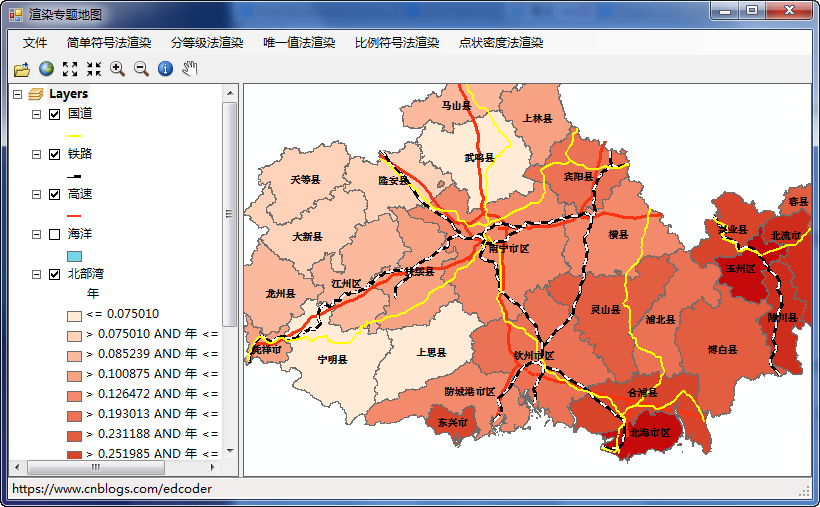
3、唯一值法渲染器
唯一值法渲染器(UniqueValueRender)——根据特征的某不同属性值来绘制该特征的符号
①遍历要素类
②获得渲染字段下的值
③使用IUniqueValueRenderer所提供的Addvalue方法渲染各个值
④赋值目标图层的Renderer属性, 完成渲染
⑤刷新地图
- /// <summary>
- /// 唯一值法渲染器(UniqueValueRender)——根据特征的某不同属性值来绘制该特征的符号
- /// </summary>
- /// <param name="sender"></param>
- /// <param name="e"></param>
- private void 唯一值法渲染ToolStripMenuItem_Click(object sender, EventArgs e)
- {
- //定义IGeoFeatureLayer变量, 提供一个要素图层对成员控制地理特征的入口
- IGeoFeatureLayer geoFeatureLayer = getGeoLayer("北部湾");
- //使用查询的方式, 获得参与渲染的记录条数
- int get_Count = geoFeatureLayer.FeatureClass.FeatureCount(null);
- //提供操作唯一值的相关成员
- IUniqueValueRenderer uniqueValueRenderer = new UniqueValueRendererClass();
- //设置渲染的字段个数范围:0~3个
- //这里仅设置1个字段
- uniqueValueRenderer.FieldCount = ;
- //设置渲染字段, 并制定到索引处
- //索引从0开始; 设定渲染字段为"地市名"
- uniqueValueRenderer.set_Field(, "地市名");
- //简单填充符号
- ISimpleFillSymbol simpleFillSymbol;
- //获得指向渲染要素的游标
- IFeatureCursor pFtCursor = geoFeatureLayer.FeatureClass.Search(null, false);
- IFeature pFeature;
- if (pFtCursor != null)
- {
- //定义枚举颜色带, 调用函数, 生成随机颜色带
- IEnumColors enumColors = CreateRandomColorRamp(get_Count).Colors;
- //查找到"地市名"字段的索引(index)
- int fieldIndex = geoFeatureLayer.FeatureClass.Fields.FindField("地市名");
- while ((pFeature = pFtCursor.NextFeature()) != null)
- {
- //获取要素值
- string nameValue = pFeature.get_Value(fieldIndex).ToString();
- //实例化填充符号
- //使用填充符号来赋值地图的背景值
- simpleFillSymbol = new SimpleFillSymbolClass();
- //给要素附上样式
- simpleFillSymbol.Style = esriSimpleFillStyle.esriSFSSolid;
- //给要素附上颜色
- simpleFillSymbol.Color = enumColors.Next() as IColor;
- //值和符号对应
- uniqueValueRenderer.AddValue(nameValue, "地市", simpleFillSymbol as ISymbol);
- }
- }
- //赋值目标图层的渲染器属性
- geoFeatureLayer.Renderer = uniqueValueRenderer as IFeatureRenderer;
- axMapControl1.Refresh(); //刷新axMapControl1
- axTOCControl1.Update(); //更新axTOCControl1
- }
需要用到的函数:CreateRandomColorRamp(int Number)
- /// <summary>
- /// 创建随机的颜色条带
- /// </summary>
- /// <param name="Number"></param>
- /// <returns></returns>
- private IColorRamp CreateRandomColorRamp(int Number)
- {
- //请注意色度、饱和度、最大值、最小值、随机种子数等参数的设定
- //参数不同, 所产生的色带也不同
- IRandomColorRamp pRandomColorRamp = new RandomColorRampClass();
- pRandomColorRamp.StartHue = ; //开始色度
- pRandomColorRamp.EndHue = ;
- pRandomColorRamp.MinValue = ;
- pRandomColorRamp.MaxValue = ;
- pRandomColorRamp.MinSaturation = ; //最小饱和度
- pRandomColorRamp.MaxSaturation = ; //最大饱和度
- pRandomColorRamp.Size = Number; //设置颜色带数量
- pRandomColorRamp.Seed = ; //随机数种子
- bool bture = true;
- pRandomColorRamp.CreateRamp(out bture);
- return pRandomColorRamp;
- }
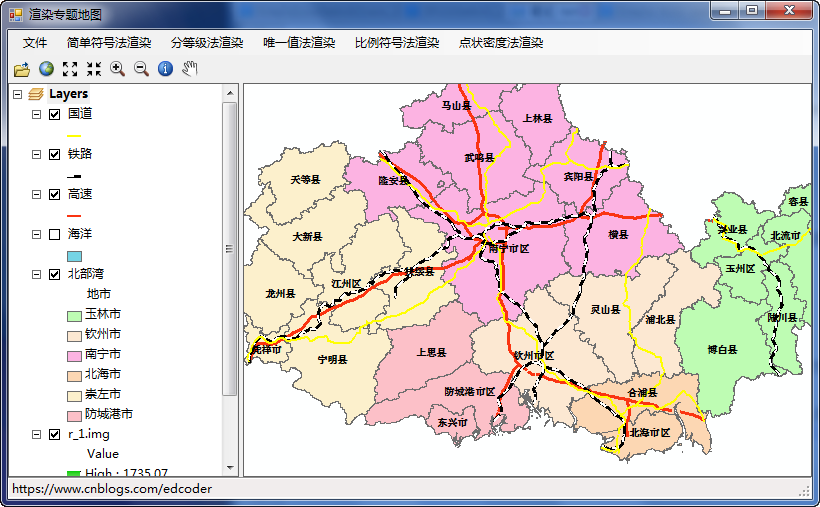
4、比例符号法渲染器
比例符号法渲染器(ProportionalSymbolRenderer)——用不同大小的符号绘制要素, 其大小对应某一字段值的比例。
①统计目标字段, 获得相关统计值
②设计标记符号
③补充完整ProportionalSymbolRenderer对象的重要属性值
④赋值目标图层的Renderer属性, 完成渲染
⑤刷新地图
- /// <summary>
- /// 比例符号法渲染器(ProportionalSymbolRenderer)——用不同大小的符号绘制要素, 其大小对应某一字段值的比例。
- /// </summary>
- /// <param name="sender"></param>
- /// <param name="e"></param>
- private void 比例符号法渲染ToolStripMenuItem_Click(object sender, EventArgs e)
- {
- //声明IGeoFeatureLayer变量, 提供一个要素图层对成员控制地理特征的入口
- IGeoFeatureLayer geoFeatureLayer;
- //声明要素图层
- IFeatureLayer pFtLayer;
- //声明专题图变量
- //在利用该方法进行着色时, 需获得最大和最小标识符号所代表的字段及其各个数值, 还需要确定每个字段数值所匹配的着色符号。
- IProportionalSymbolRenderer proportionalSymbolRenderer;
- //声明表格
- ITable table;
- //声明游标
- ICursor cursor;
- //用于统计变量
- IDataStatistics dataStatistics;
- //用于存放统计结果
- IStatisticsResults statisticsResults;
- //声明一个字体对象
- stdole.IFontDisp fontDisp;
- //获取图层
- geoFeatureLayer = getGeoLayer("北部湾");
- //强转为要素图层
- pFtLayer = geoFeatureLayer as IFeatureLayer;
- //图层类型转换成表
- table = geoFeatureLayer as ITable;
- //获取游标
- cursor = table.Search(null, true);
- //实例化数据统计对象
- dataStatistics = new DataStatisticsClass();
- //赋游标给数据统计对象的游标
- dataStatistics.Cursor = cursor;
- //获取图层要素中进行专题地图制图的字段名称, 此实例中所用的数据中字段名为"年"(2010年GDP增长速率)
- dataStatistics.Field = "年";
- //存放统计结果为统计对象的统计数据
- statisticsResults = dataStatistics.Statistics;
- //如果统计结果不为空
- if (statisticsResults != null)
- {
- //简单填充符号
- IFillSymbol fillSymbol = new SimpleFillSymbolClass();
- //设置颜色
- fillSymbol.Color = getRGB(, , );
- //设置简单线型符号
- ISimpleLineSymbol SLS = new SimpleLineSymbolClass();
- SLS.Color = getRGB(, , );//颜色
- SLS.Width = 1.5;//宽度
- fillSymbol.Outline = SLS;//外边界线
- //利用ESRI特殊符号调用成员进行填充
- ICharacterMarkerSymbol characterMarkerSymbol = new CharacterMarkerSymbolClass();
- fontDisp = new stdole.StdFontClass() as stdole.IFontDisp;
- //调用指定子库(ESRI Default Marker是子库名称)
- fontDisp.Name = "ESRI Default Marker";
- //对characterMarkerSymbol的font属性
- characterMarkerSymbol.Font = fontDisp;
- //特征标记符号(Character Marker Symbol)的索引值
- //0xB6是C#特殊的16进制表示方法, 换算为十进制值182
- characterMarkerSymbol.CharacterIndex = 0xB6;
- //特征标记符号的颜色
- characterMarkerSymbol.Color = getRGB(, , );
- //设计特征标记符号的尺寸
- characterMarkerSymbol.Size = ;
- //实例化一个比例符号渲染器
- proportionalSymbolRenderer = new ProportionalSymbolRendererClass();
- proportionalSymbolRenderer.ValueUnit = esriUnits.esriUnknownUnits;
- //获取渲染字段
- proportionalSymbolRenderer.Field = "年";
- //是否启用颜色补偿(默认为否)
- proportionalSymbolRenderer.FlanneryCompensation = false;
- //赋值统计数据(比例符号渲染器)
- //MinDataValue获取数据中最小值
- proportionalSymbolRenderer.MinDataValue = statisticsResults.Minimum;
- //获取数据中最大值
- proportionalSymbolRenderer.MaxDataValue = statisticsResults.Maximum;
- //在多边形特征上绘制比例标记符号时使用的背景填充符号
- proportionalSymbolRenderer.BackgroundSymbol = fillSymbol;
- //用于绘制具有规格化最小数据值的特征的符号。
- proportionalSymbolRenderer.MinSymbol = characterMarkerSymbol as ISymbol;
- //目录和图例中显示的符号数为3
- proportionalSymbolRenderer.LegendSymbolCount = ;
- //创建图例, 设置完所有属性后调用。
- proportionalSymbolRenderer.CreateLegendSymbols();
- //赋值目标图层的渲染器属性
- geoFeatureLayer.Renderer = proportionalSymbolRenderer as IFeatureRenderer;
- }
- axMapControl1.Refresh(); //刷新axMapControl1
- axTOCControl1.Update(); //更新axTOCControl1
- }
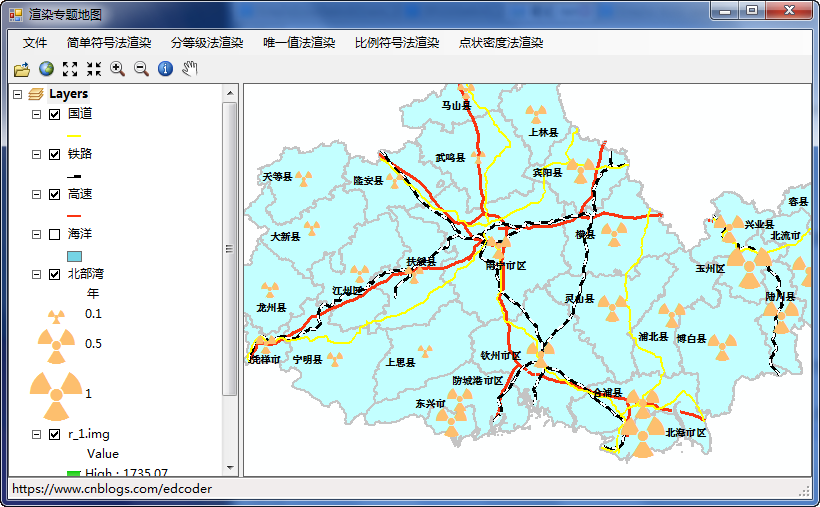
5、点状密度法渲染器
点状密度法渲染器(DotDensityRenderer)——在多边形特征中绘制不同密度的点
①制作点符号
②使用IDotDensityFillSymbo包装制作好的符号
③赋值点密度渲染(dotDensityRenderer)的点密度符号(DotDensitySymbol)属性
④赋值其它参数
⑤赋值目标图层的Renderer属性, 完成渲染
⑥刷新地图
- /// <summary>
- /// 点状密度法渲染器(DotDensityRenderer)——在多边形特征中绘制不同密度的点
- /// </summary>
- /// <param name="sender"></param>
- /// <param name="e"></param>
- private void 点状密度法渲染ToolStripMenuItem_Click(object sender, EventArgs e)
- {
- //声明IGeoFeatureLayer变量, 提供一个要素图层对成员控制地理特征的入口
- IGeoFeatureLayer geoFeatureLayer;
- //定义点密度填充符号变量, 控制点符号的属性
- IDotDensityFillSymbol dotDensityFillSymbol;
- //定义点密度渲染对象
- IDotDensityRenderer dotDensityRenderer;
- //获取渲染图层
- geoFeatureLayer = getGeoLayer("北部湾");
- //实例化点密度渲染对象
- dotDensityRenderer = new DotDensityRendererClass();
- //强转点密度渲染对象并强转成渲染字段对象
- IRendererFields rendererFields = dotDensityRenderer as IRendererFields;
- //设置渲染字段
- string field1 = "年";
- //向渲染器添加字段(字段名、别名)
- rendererFields.AddField(field1, field1);
- //实例化点密度填充符号
- dotDensityFillSymbol = new DotDensityFillSymbolClass();
- dotDensityFillSymbol.DotSize = ;//设置点的大小
- dotDensityFillSymbol.Color = getRGB(, , );//设置点的颜色
- //将点密度填充符号强转为符号数组成员
- ISymbolArray symbolArray = dotDensityFillSymbol as ISymbolArray;
- //实例化简单标记符号
- ISimpleMarkerSymbol simpleMarkerSymbol = new SimpleMarkerSymbolClass();
- //设置点的符号为圆圈
- simpleMarkerSymbol.Style = esriSimpleMarkerStyle.esriSMSCircle;
- simpleMarkerSymbol.Size = ;//设置大小
- simpleMarkerSymbol.Color = getRGB(, , );//设置颜色
- //点符号的外边不填充颜色
- simpleMarkerSymbol.OutlineColor = getNoRGB();
- //将简单标记符号样式增加到符号数组成员中
- symbolArray.AddSymbol(simpleMarkerSymbol as ISymbol);
- //赋值点密度渲染(dotDensityRenderer)的点密度符号(DotDensitySymbol)属性
- dotDensityRenderer.DotDensitySymbol = dotDensityFillSymbol;
- //设置渲染密度
- dotDensityRenderer.DotValue = 0.003;
- //设置点密度填充符号的背景色
- dotDensityFillSymbol.BackgroundColor = getRGB(, , );
- //创建图例
- dotDensityRenderer.CreateLegend();
- //赋值目标图层的渲染器属性
- geoFeatureLayer.Renderer = dotDensityRenderer as IFeatureRenderer;
- axMapControl1.Refresh(); //刷新axMapControl1
- axTOCControl1.Update(); //更新axTOCControl1
- }
需要用到的函数:getNoRGB()
- /// <summary>
- /// 不填充颜色
- /// </summary>
- /// <returns></returns>
- private IColor getNoRGB()
- {
- IRgbColor pColor = new RgbColorClass();
- //.NullColor指示此颜色是否为空。true表明颜色为空
- pColor.NullColor = true;
- return pColor;//返回pColor
- }
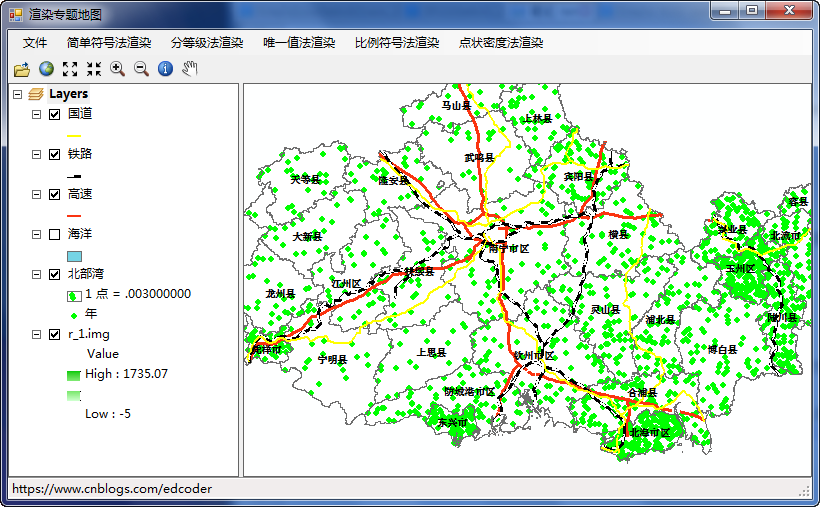
谢谢观看!本人初学GIS二次开发,如果有不对的地方,请多多包涵!
ArcGIS Engine专题地图渲染器的实现(入门版)的更多相关文章
- ArcGIS Engine要素渲染和专题图制作(转)
摘要:Feature的常用的绘制方法包括:1.简单绘制:2.唯一值绘制/多字段唯一值绘制:3.点密度/多字段点密度绘制:4.数据分级绘制:5.质量图(饼图/直方图): 6.按比例尺渲染:7.比例符号渲 ...
- C#,ArcGIS Engine开发入门教程
C#,ArcGIS Engine开发入门教程 转自:http://blog.csdn.net/yanleigis/article/details/2233674 目录(?)[+] 五实现 一 加载A ...
- ArcGIS Engine开发前基础知识(1)
ArcGIS二次开发是当前gis领域的一项重要必不可少的技能.下面介绍它的基本功能 一.ArcGIS Engine功能 在使用之前首先安装和部署arcgis sdk,(在这里不在赘述相关知识)可以实现 ...
- ArcGIS Engine开发前基础知识(2)
ArcGIS基本控件简介 ArcGIS Engine控件是一组可视化的开发组件,每个ArcGIS Engine控件都是一个COM组件.这些组件包括MapControl,PageLayoutContro ...
- ArcGIS Engine中的8种数据访问 (转)
数据是GIS的基础, 访问数据也是进行任何复杂的空间分析及空间可视化表达的前提.ArcGIS支持的数据格式比较丰富,对不同的数据格式支持的程度也有很大差异.本文主要介绍一下以下八种数据格式在ArcGI ...
- ArcGIS Engine中的数据访问
ArcGIS Engine中的数据访问 数据是GIS的基础, 访问数据也是进行任何复杂的空间分析及空间可视化表达的前提.ArcGIS支持的数据格式比较丰富,对不同的数据格式支持的程度也有很大差异.本文 ...
- [转载]ArcGIS Engine 中的多线程使用
ArcGIS Engine 中的多线程使用 原文链接 http://anshien.blog.163.com/blog/static/169966308201082441114173/ 一直都想写 ...
- ArcGIS Engine中的8种数据访问
数据是GIS的基础, 访问数据也是进行任何复杂的空间分析及空间可视化表达的前提.ArcGIS支持的数据格式比较丰富,对不同的数据格式支持的程度也有很大差异.本文主要介绍一下以下八种数据格式在ArcGI ...
- 利用ArcGIS Engine、VS .NET和Windows控件开发GIS应用
Dixon 原文 用ArcGIS Engine.VS .NET和Windows控件开发GIS应用 此过程说明适合那些使用.NET建立和部署应用的开发者,它描述了使用ArcGIS控件建立和部署 ...
随机推荐
- Java中的方法和方法重载
上次我们讲了Java中的一些基本的语法;今天我们就讲一点内容,来说说Java中的方法和方法重载以及需要注意的一些地方; 方法: Java的方法类似与其他语言的函数,是一段用来完成特定功能的代码片段, ...
- 判断java中最多的词组
其中的难点,是空格,以及如果第一个是空格怎么办,虽然事后看着很简单,但是做的时候却十分的困难! static void Daunyu()throws IOException { Word wo ...
- linux下mysql数据库操作命令
1:启动服务 service mysqld start (5.0版本是mysqld) service mysql start (5.5.7版本是mysql) 2:停止服务 service mysqld ...
- 判断日期是否为法定节假日的API接口与示例函数
需要判定某日期是否为法定节假日,由于国家的节假日每年都在变动,所以使用接口判定是必要的.可惜的是,这样的接口并不多,在此汇总三个: http://tool.bitefu.net/jiari/ http ...
- Thinkphp5.0第二篇
查询构造器 //插入记录 $result=Db::table('think_data')->insert(['name'=>'张三','status'=>1]); //修改数据 $r ...
- [Machine learning] Logistic regression
1. Variable definitions m : training examples' count \(X\) : design matrix. each row of \(X\) is a t ...
- CentOS8 yum/dnf 配置国内源
CentOS8 yum/dnf 配置国内源(临时) CentOS 8更改了软件包的安装程序,取消了 yum 的配置方法,改而使用了dnf 作为安装程序.虽然改变了软件包的安装方式,但是 dnf 还是能 ...
- springmvc框架的使用
1.在idea中新建java web项目,引入spring和springmvc所需jar包,其中 spring-web-3.2.12.RELEASE.jar:在web应用开发时使用spring框架所需 ...
- mpvue 图片上传预览组件封装
<template> <div class="j-pic-upload"> <div class="j-upload-btn" @ ...
- 点云之OpenMesh:error C1083:无法打开包括文件:“OpenMesh/Core/IO/MeshIO.hh”:No such file or directory
1.这是一个错误引发的惨案:错误提示如下: 在进行点云程序调试时,出现错误:[error C1083:无法打开包括文件:“OpenMesh/Core/IO/MeshIO.hh”:No such fil ...
